Cómo ocultar una computadora en una red local
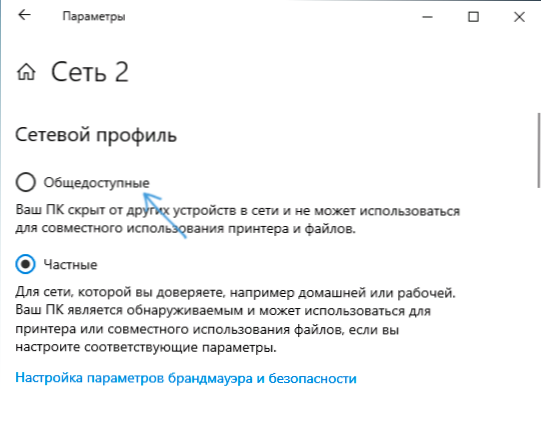
- 936
- 200
- Sra. Inés Vázquez
Si tiene varias computadoras en la red local (por ejemplo, todas están conectadas a un enrutador), y la detección de red se enciende, luego en el conductor, en la sección "Red" verá estas computadoras y sus nombres. Esto puede ser útil si la tarea es proporcionar acceso general a carpetas, discos y archivos en la red, pero a veces se requiere que la computadora no se muestre en la lista de disponible en la red.
En esta instrucción, en detalle sobre cómo ocultar una computadora en la red en Windows 10, 8.1 y Windows 7 de dos maneras, sobre la diferencia entre métodos e información adicional, que puede ser útil.
- Cambiar en el perfil de red
- Desconectación de la detección de redes
- Por línea de comandos
Cambiar en el perfil de red
El método más fácil y más rápido es cambiar el perfil de red de "privado" a "público". La computadora en la que se incluye el perfil de "red pública" no es visible en la red. Sin embargo, tenga en cuenta que después de cambiar el perfil, su computadora puede continuar mostrando en una computadora remota en la sección "Red" (solo espere o reinicie).
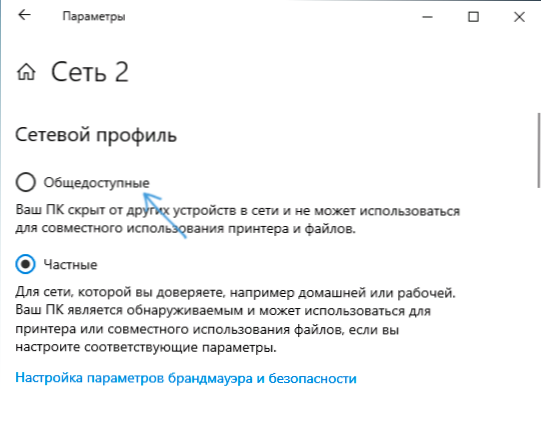
Cambie el perfil de red en los parámetros de Windows 10 (cómo cambiar la red pública a privado y viceversa en Windows 10), así como en el centro de control de red y el acceso general en versiones anteriores del sistema (haciendo clic en la referencia a la referencia a Perfil actual bajo el nombre de la red activa).
La desventaja de esto, así como el siguiente método: su computadora no solo deja de aparecer en la red, sino que también pierde la oportunidad de conectarse a los recursos de la red local, como las carpetas generales. Si esto no es un problema, puede usar. Además, desde el punto de vista de la seguridad, el perfil "red pública" puede ser preferible que "privado".
Cómo ocultar una computadora en una red apagando la detección de la red
No puede cambiar el perfil de red, pero desactive la detección de red para el perfil actual. Para hacer esto, solo tome los siguientes pasos:
- Vaya a las redes de redes y el acceso total (cómo ir al centro de control de red y el acceso total de Windows 10).
- Abra el elemento "Cambie los parámetros adicionales del acceso general".
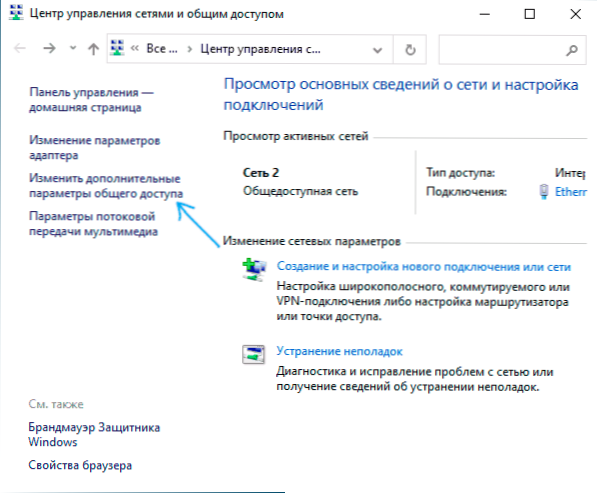
- Abra las propiedades del perfil actual y apague la detección de red para él.
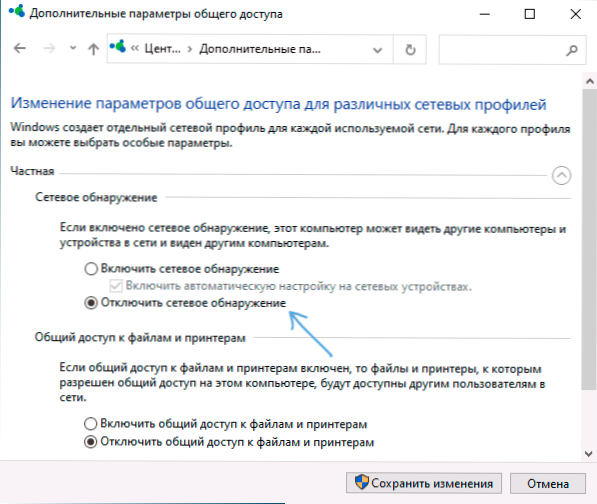
Después de aplicar la configuración, de modo que la computadora esté garantizada no se muestra en la sección "Red", es deseable reiniciar las computadoras actuales y remotas.
Desconectar una pantalla de computadora en una red local utilizando una línea de comandos
Y otro método, cuya ventaja es que al usarlo, sigue siendo el acceso a los recursos de red:
- Iniciar la línea de comando en nombre del administrador.
- Ingrese el comando
Servidor de configuración net /oculto: sí
Y haga clic en Entrar.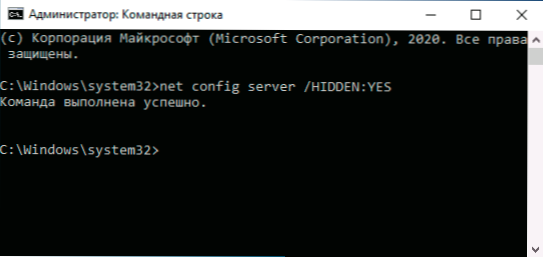
- Asegúrese de reiniciar la computadora.
Como en el caso anterior, antes de reiniciar la computadora remota, la PC o la computadora portátil en la que las acciones indicadas pueden continuar mostrándose en ella. Para mostrar aún más la computadora en la red en el futuro, use el mismo comando, pero con otro parámetro: Servidor de configuración net /oculto: no
- « Cómo abrir un sistema de ventana clásica en el nuevo Windows 10
- Cómo crear un usuario de Windows 10 »

